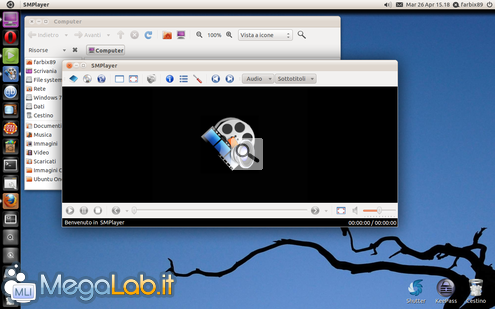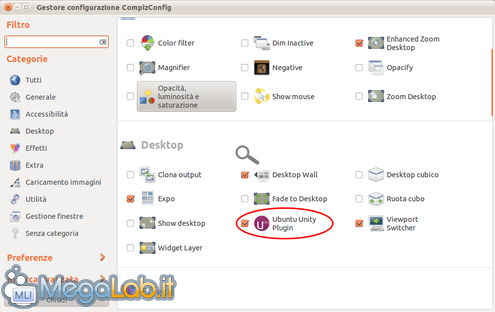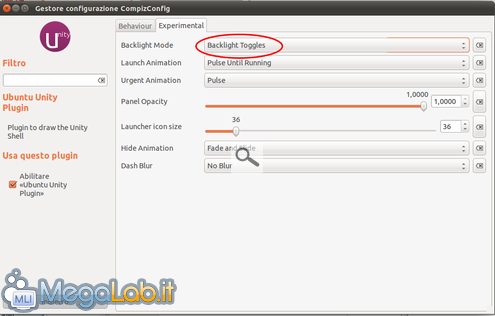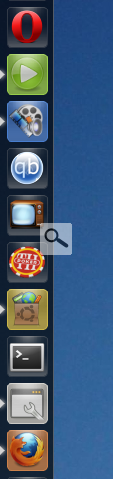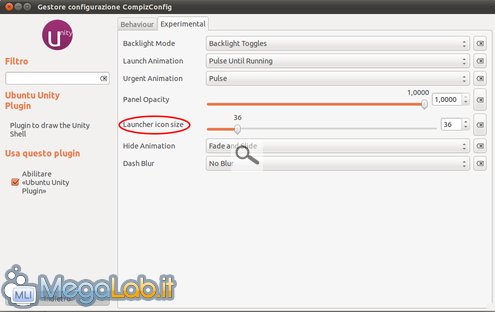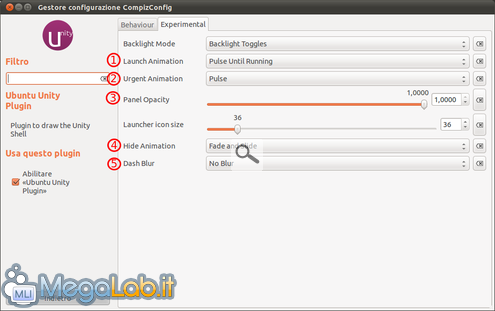Canali
Ultime news

Ultimi articoli
 Le ultime dal Forum |
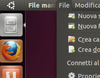
Problemi con Unity? Consigli e trucchi per rendere più amichevole la nuova interfaccia29/04/2011 - A cura di

Correlati
 TagPassa qui con il mouse e visualizza le istruzioni per utilizzare i tag! Il motto di Mark Shuttleworth, numero uno di Canonical, per questa release è "zero-config experience", una dichiarazione che sembra lasciare ben poche speranze agli smanettoni che già pregustavano la possibilità di configurare a piacimento la barra laterale e la shell. In realtà la situazione non è così tragica come descritta. Semplicemente, di default non è possibile configurare a fondo l'interfaccia, ma bisogna appoggiarsi al gestore CompizConfig che, oltre a gestire gli effetti grafici, dispone di un plug-in dedicato a Unity più altricomponenti aggiuntivi molto interessanti che andremo ad analizzare. Concentriamoci sull'aspetto grafico: Unity se la cava molto bene con qualsiasi tema GNOME disponibile Peccato che la launch bar laterale rimanga nera (con effetto trasparenza) qualsiasi tema si utilizzi: cambia aspetto solo la barra superiore. Icone nella barra lateraleDi default le icone della barra laterale sono racchiuse in un quadrato cromato in base all'icona in esso contenuta (esattamente come accade per le icone nella superbar di Windows 7) Ottima soluzione grafica, ma leggermente "confusionaria": le frecce di lato ad ogni tasto non sono sufficienti per comprendere al volo quali programmi sono aperti. Per rendere la situazione più chiara, apriamo il CCSM ed clicchiamo sul plugin di Unity Spostiamoci sul tab Experimental e successivamente raggiungiamo la voce Backlight Mode Nel menu a tendina selezioniamo Backlight Toogles. Ora le icone inattive non avranno più la loro tipica cromazione, che sarà mostrata solo per i programmi attivi (minimizzati/massimizzati) Un'ottima soluzione che ci permette di capire velocemente quali programmi sono attivi. Dimensioni icone della barra lateraleLe icone possono essere ridimesionate in base alla grandezza del nostro schermo o per gusto personale (minori dimensioni, più icone visualizzate senza utilizzare lo scroll della barra) Sempre dal plug-in di Unity, nel tab Experimental possiamo decidere la grandezza delle icone Il valore ideale è tra 32 e 40. Effetti grafici della barra lateraleNel tab Experimental possiamo configurare altre voci come il tipo di animazione al clic sulle icone della barra, l'opacità della barra laterale, l'animazione di apertura/chiusura della barra e altri effetti secondari Miglioriamo l'usabilità del sistema - I Problemi con Unity? Consigli e trucchi per rendere più amichevole la nuova interfaccia Segnala ad un amico |
- Unisciti a noi
- | Condizioni d'uso
- | Informativa privacy
- | La Redazione
- | Info
- | Pressroom
- | Contattaci
© Copyright 2025 BlazeMedia srl - P. IVA 14742231005
- Gen. pagina: 0.95 sec.
- | Utenti conn.: 278
- | Revisione 2.0.1
- | Numero query: 43
- | Tempo totale query: 0.12